Indesign中想要创建单排排列的文档,该怎么创建呢?下面我们就来看看详细的教程。
1、如图,在默认的文档建设中,形成的文档都是这样成对出现的
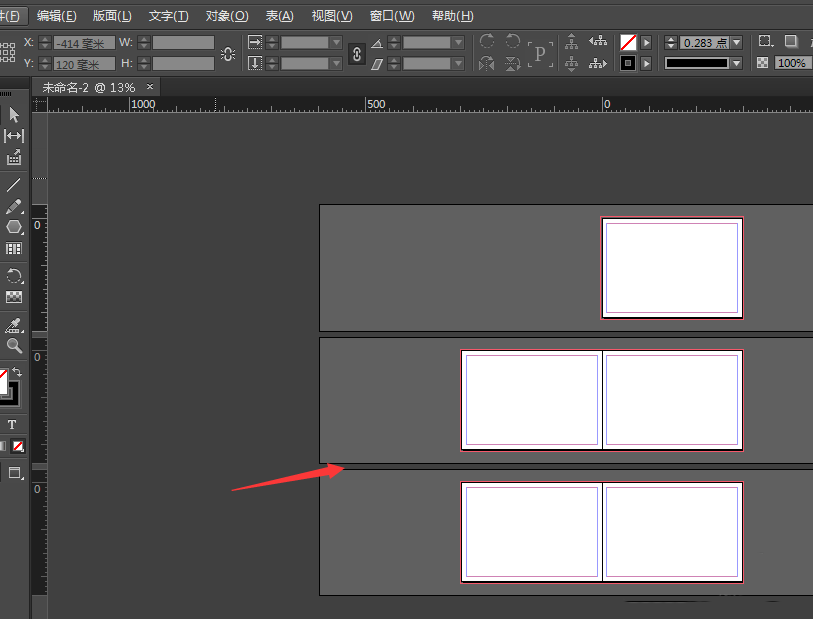
2、打开文档中的新建命令
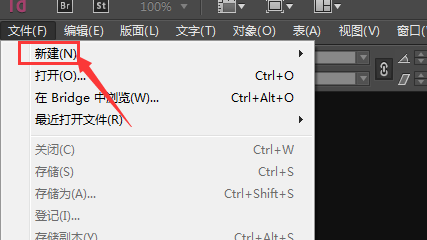
3、选择新建文档的时候,可以看到对页的前面划着对勾,

4、现在将选择项给去掉,然后输入页数并确定建立
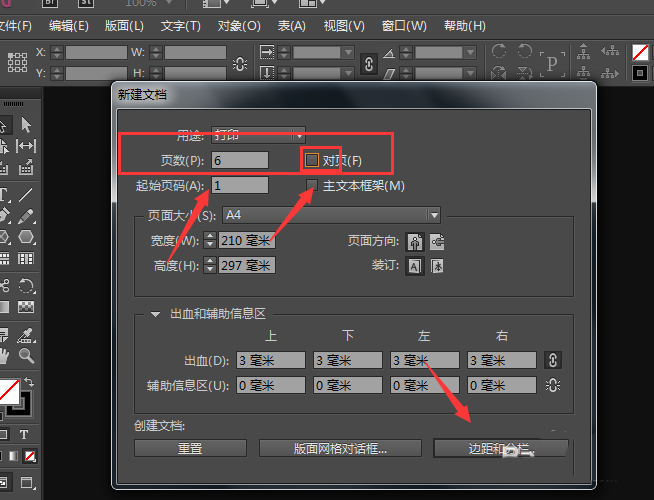
5、然后选择页边距设置,点击确定
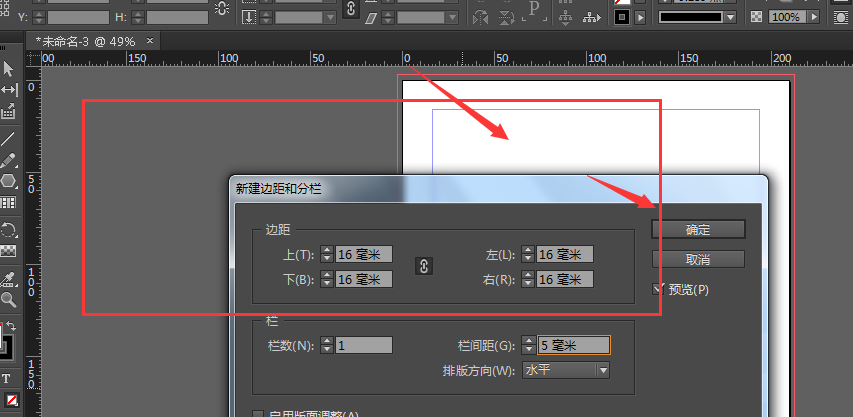
6、这样得到的文档便是一单排排列的样式了,如图所示。
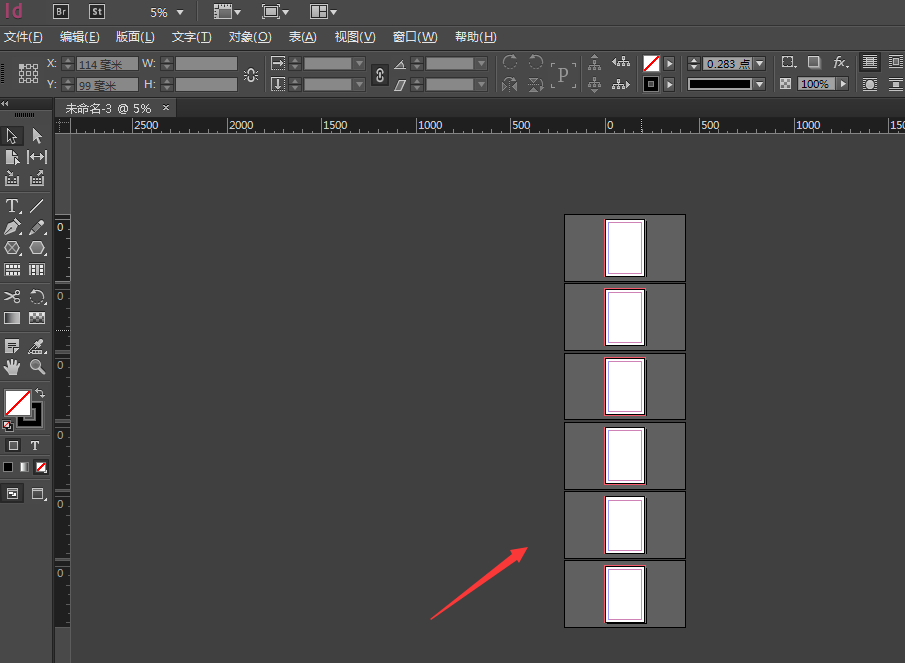
以上就是Indesign创建单排排列的文档的教程,希望大家喜欢,请继续关注武林网。
相关推荐:
indesign文字怎么排列成圆形?
indesign怎么阵列图形? ID画多个图形技巧
ID页面排列顺序错乱怎么办? Indesign中排版书籍的教程
新闻热点
疑难解答